问题
假设我们有一个Excel 表格,包含了姓名与电话两个栏位,其中有部份的资料是重复的。该如何快速找出重复的资料,并将重复的资料删除?
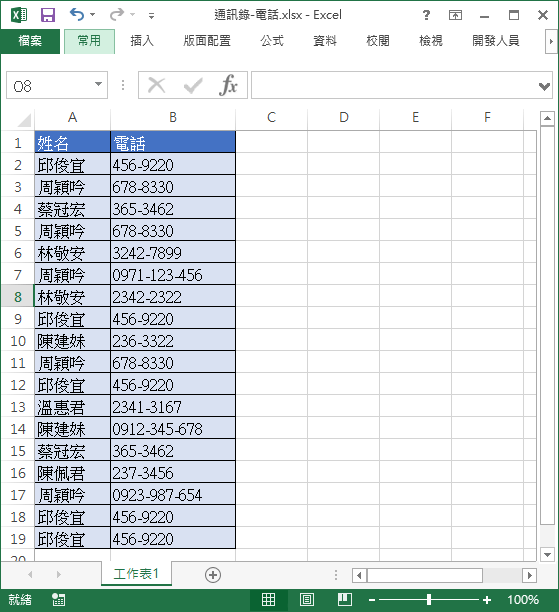
解法
若要筛选并移除表格中重复的资料,可以使用Excel 内建的格式化条件工具,即可快速将重复的资料去除,以下是操作步骤。
步骤一;选取表格中要进行筛选的资料栏位。
步骤二;选择「常用」签页,然后选择「设定格式化的条件」。
步骤三;选取「醒目提示储存格规则」中的「重复的值」。
步骤四;选择「重复」,按下确定。
步骤五;这样Excel就会自动将表格中有重复出现的资料以红色的文字标示出来,接下来我们要继续将重复的资料删除。
步骤六;选择「资料」签页,点选「移除重复」功能。
步骤七;选择包含重复值的栏位,然后按下「确定」。
步骤八;这样Excel就会自动将重复的资料去除了,处理完成后,会显示处理的摘要资讯,告诉使用者有多少笔重复的资料被移除。
希望这篇短文能帮助到有需要的小伙伴。如果您觉得对您有价值,欢迎转发、收藏或点赞;如果您有其他内容补充,请在评论区添加;如果您愿意阅读后续我分享的帖子,欢迎关注,谢谢。
 好用的网盘坚果云
好用的网盘坚果云


评论前必须登录!
注册